Facebook允许您自定义几乎每个细节,包括与您的帐户关联的电子邮件地址。
如果您在隐私设置中允许该选项,您的电子邮件账户既可用于登录Facebook,也可用于让其他用户找到您。
如果您失去了与Facebook相关的电子邮件账户的访问权,或者只是希望使用一个完全不同的电子邮件地址,您可以更改它,这是一个快速而简单的过程。
如何在台式电脑上更改您 Facebook 的电子邮件地址
1. 使用您当前的电子邮件地址和密码登录 Facebook。
2. 点击屏幕右上角朝下的箭头,显示一个下拉选项列表。点击 "设置和隐私"。
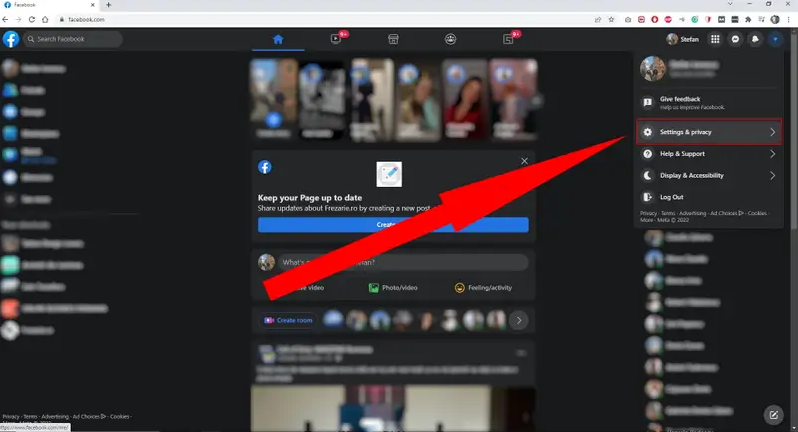
3. 这时,将显示一个包含更多选项的子菜单,因此要输入您的设置,请单击"设置"。
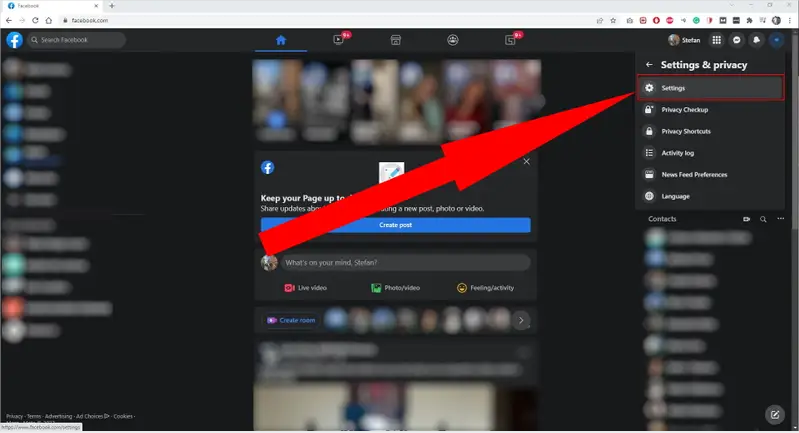
4. 在"常规"帐户设置下,您将看到一个联系人信息部分,其中列出了您的主要电子邮件地址。单击您的电子邮件地址旁边的编辑以展开该部分。
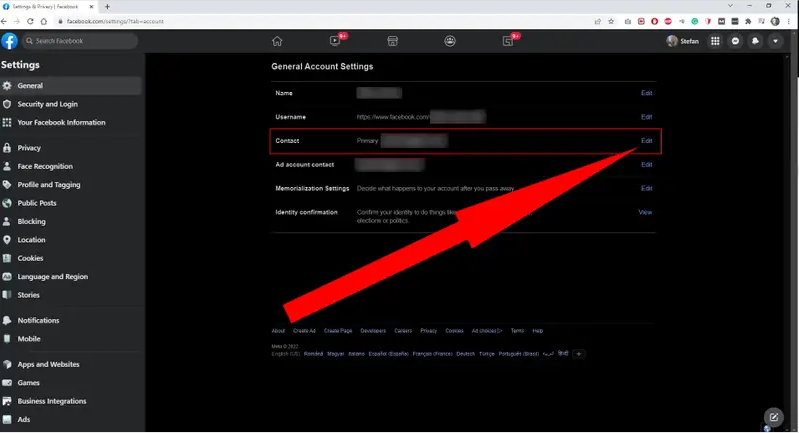
5. 单击"添加其他电子邮件或手机号码"以启动弹出窗口,您可以在其中输入新的电子邮件地址。
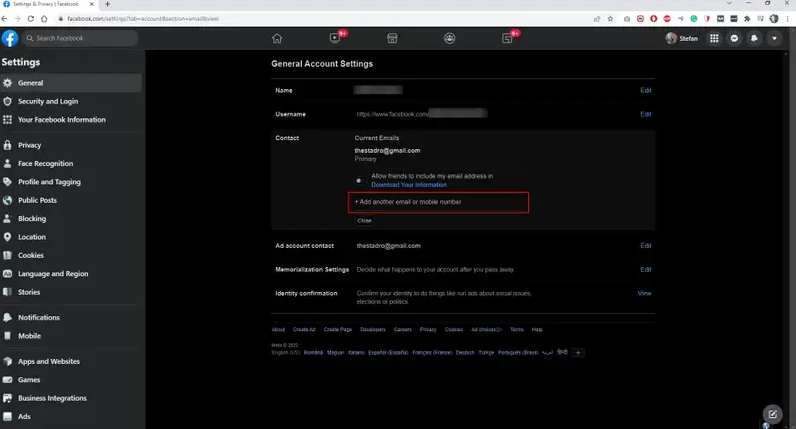
6.输入您的新电子邮件地址,然后单击"添加"。
7. 系统将要求您重新输入当前的 Facebook 密码以确认更改。完成此安全步骤后,Facebook 会向您发送一封验证电子邮件,其中包含一个链接,您必须点击该链接以证明该链接是您拥有的有效电子邮件地址。
8. 打开确认电子邮件并验证您的新地址。Facebook 会自动将您新输入的电子邮件地址设置为您的主要联系人。
您可以随时更改此设置,只需要按照上述步骤即可。
如何在移动应用上更改您 Facebook 的电子邮件地址
1. 打开你手机上的Facebook应用程序。
2. 点击屏幕右下角的叠加横线(汉堡包菜单),打开菜单选项列表。
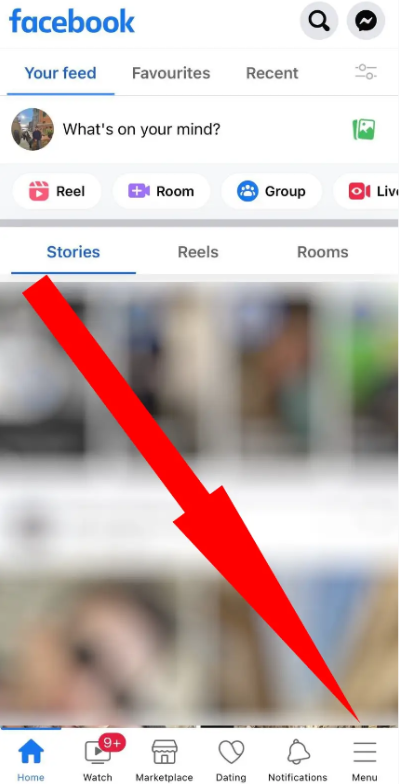
3.点击屏幕右上角的齿轮图标以转到"设置和隐私"。
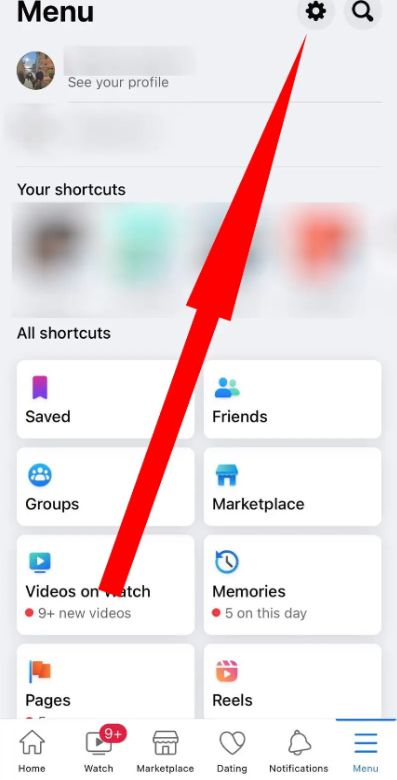
4. 在 "设置与隐私 "屏幕上,点击 "个人和账户信息"。
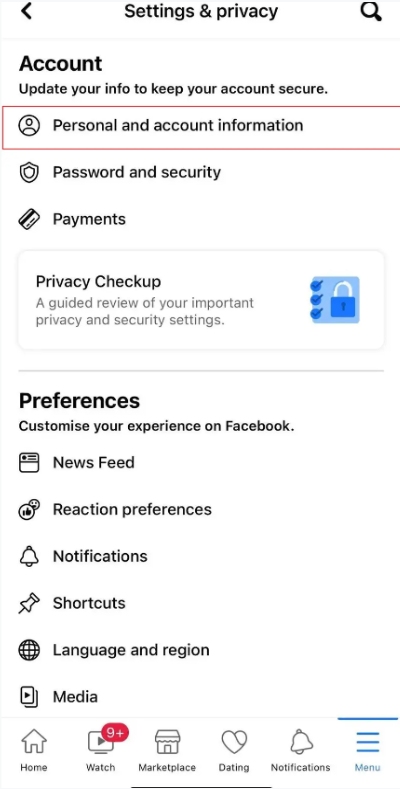
5. 选择联系人信息。
6. 然后,您会看到所有您链接到您的Facebook账户的电话号码和电子邮件地址。接下来,点击添加电子邮件地址。
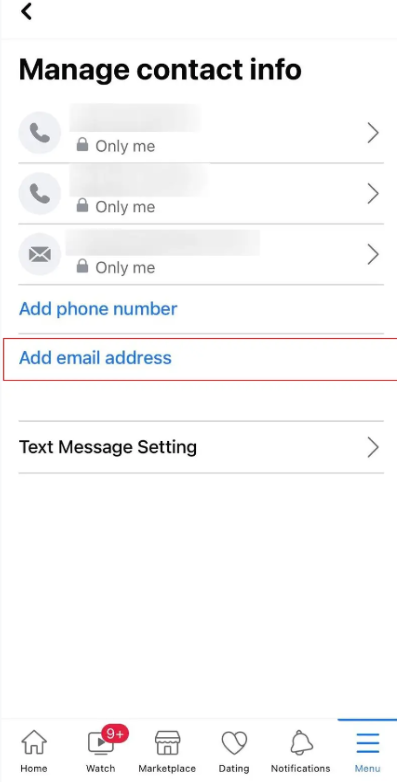
7. 接下来,Facebook将要求您输入新的电子邮件地址和您的密码。完成后,点击添加电子邮件地址,系统会向您发送一封确认电子邮件。
8. 打开确认邮件,验证您的新地址。Facebook将自动把你新输入的电子邮件地址设置为您的主要联系人。
无论如何,修改任何设备上 Facebook 帐户关联的电子邮件地址都是件简单的事,您可以在任何您认为需要的时候进行修改。
版权声明:文章仅代表作者观点,版权归原作者所有,欢迎分享本文,转载请保留出处!


